Voulez-vous gérer les paramètres de votre réseau domestique? Voulez-vous modifier votre nom ou votre mot de passe wifi? Eh bien, pour ce faire, et bien plus encore, vous devez connaître le nom d'utilisateur et le mot de passe du Globe à la maison. L'adresse IP du routeur par défaut et ces détails de connexion vous permettront d' accéder et de modifier les paramètres du routeur .
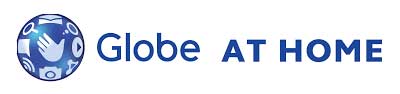
Dans les prochains paragraphes, nous allons expliquer les étapes exactes nécessaires pour nous connecter à votre routeur Globe at Home. Mais voyons d'abord ce que nous avons besoin pour le faire rapidement et facilement.
De quoi as-tu besoin:
- Routeur Globe at Home
- Ordinateur, tablette ou smartphone
- Accès câblé ou sans fil au réseau
- Globe at Home Router IP, nom d'utilisateur administratif et mot de passe
Quels sont les détails de connexion Globe à la maison?
Afin d'accéder au routeur, vous devez connaître son adresse IP par défaut et les détails de connexion de l'administrateur. Vous pouvez utiliser les détails de connexion par défaut ou ceux personnalisés, si les valeurs par défaut ont été modifiées dans le passé.
Les détails de connexion du globe par défaut à domicile sont:
- IP par défaut: 192.168.254.254
- Nom d'utilisateur par défaut: utilisateur
- Mot de passe par défaut: @ l03e1t3
Si vous avez connecté votre appareil au réseau et que vous connaissez l'IP de connexion, le nom d'utilisateur et le mot de passe, le reste du processus de connexion devrait être assez simple et simple.
Comment se connecter à votre routeur Globe at Home?
Expliquons chaque étape et en quelques minutes, vous devriez voir le tableau de bord administratif et tous les paramètres disponibles.
Étape 1 - Connectez l'appareil
Vous devez connecter votre appareil au réseau afin d'accéder aux paramètres du routeur. Vous pouvez le faire en utilisant la connexion WiFi ou le câble réseau. Sans la connexion, vous ne pourrez pas accéder aux paramètres du routeur. Donc, après avoir fait cela, vous pouvez continuer à l'étape suivante.
Étape 2 - Lancez un navigateur Web sur l'appareil
Afin de voir l'interface graphique en ligne des routeurs ou le tableau de bord d'administration, vous devez utiliser un navigateur Web. Alors, lancez celui que vous avez déjà sur votre appareil. Peu importe celui que vous utiliserez, assurez-vous simplement que c'est à jour. De plus, si l'on cause des problèmes, essayez un autre. Cependant, nous sommes à peu près sûrs que Google Chrome ou Mozilla Firefox ne causeront aucun problème.
Étape 3 - Entrez le globe à la maison IP par défaut dans la barre d'URL
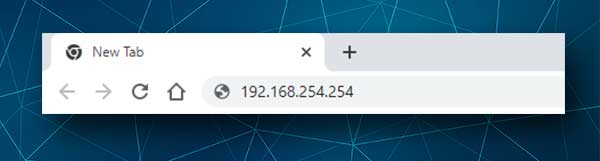
Après avoir lancé le navigateur Web, saisissez l'IP par défaut dans la barre d'URL des navigateurs. Si l'adresse IP est la bonne, vous verrez une page avec des détails réseau à ce sujet. Regardez maintenant le haut à droite de l'écran et vous verrez un bouton de connexion. Lorsque vous cliquez dessus, une page semblera vous demander de saisir un nom d'utilisateur et un mot de passe.
Cependant, si cela n'arrive pas, vous pouvez vérifier ce que les routeurs par défaut IP par défaut suivent les instructions données dans ce guide.
Étape 4 - Entrez le nom d'utilisateur et le mot de passe du globe à domicile
Dans la page de connexion Globe at Home, entrez le nom d'utilisateur et le mot de passe d'administration demandée. Nous les avons mentionnés ci-dessus. Ils sont sensibles à la caisse, alors soyez prudent lorsque vous les tapez.
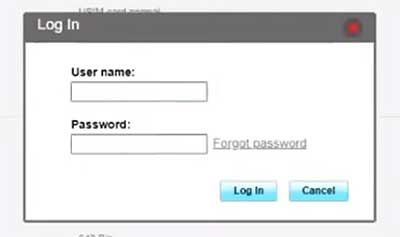
Après les entrées, appuyez sur la touche Entrée du clavier. Si vous recevez un message d'erreur comme un mauvais mot de passe ou quelque chose, vérifiez le bas du routeur et voyez s'il y a une étiquette avec les détails de connexion par défaut imprimés dessus. S'il y en a, utilisez ces détails de connexion. De plus, si vous les avez déjà changé, utilisez les personnalisées.
Étape 5 - Commencez à configurer les paramètres de votre routeur
Après avoir cliqué sur le bouton de connexion, vous devriez voir le tableau de bord de l'administrateur. Vous verrez que les paramètres sont commandés en catégories, alors n'hésitez pas à parcourir les menus. Il sera très facile de trouver les paramètres que vous souhaitez modifier.
Dans la plupart des cas, nous voulons d'abord modifier le nom et le mot de passe du réseau wifi . Le routeur est livré avec un nom et un mot de passe wifi par défaut et il est important de les modifier dès que possible.
Alors, voyons comment faire cela.
Comment changer le Globe à la maison Nom et mot de passe Wi-Fi?
Avoir un nom de réseau wifi unique est quelque chose que tout le monde veut. Vous pouvez choisir un drôle ou un cool, mais assurez-vous de ne pas le rendre trop personnel. Tout le monde n'a pas besoin de savoir que vous êtes un abonné Globe at Home ou votre nom personnel ou quelque chose de similaire.
Ainsi, lorsque vous accédez avec succès aux paramètres du routeur , si c'est la première fois que vous accédez aux paramètres, vous devrez cliquer pour convenir sur certaines pages, puis vous sera proposé pour modifier le nom et le mot de passe du réseau par défaut.
Entrez simplement le nom et le mot de passe du réseau souhaités et cliquez sur Suivant.
Lorsque vous créez votre mot de passe wifi, assurez-vous qu'il est solide et unique. Il devrait comporter au moins 8 caractères, 12 est préféré. Et ce devrait être une combinaison de petites et de majuscules et de chiffres.
Lorsque vous cliquez sur Suivant, vous serez proposé pour modifier le mot de passe de connexion de l'administrateur en quelque chose d'unique. Vous pouvez également le choisir pour être le même que votre mot de passe wifi, mais nous ne le recommandons pas. La modification du mot de passe d'administration par défaut est importante afin d'éviter l'accès non autorisé aux paramètres du routeur
Alors, modifiez également ce mot de passe, mais assurez-vous de l'enregistrer quelque part pour une utilisation future.
Cliquez sur Terminer lorsque vous avez terminé.
Si vous avez connecté des appareils au réseau par défaut plus tôt, vous devrez les connecter au nouveau avec les nouveaux détails de connexion.
Remarque: Si vous avez déjà accédé aux paramètres du routeur et modifié le nom et le mot de passe du réseau, vous trouverez à nouveau ces paramètres dans le réseau >> paramètres WLAN >> Avancé. Remplissez simplement les champs requis et enregistrez les paramètres et vous avez terminé.
IMPORTANT: Si vous décidez de modifier le mot de passe de l'administrateur et que vous l'oubliez plus tard, vous devrez réinitialiser le routeur en valeurs par défaut d'usine . Après cela, vous pourrez vous connecter avec les détails de connexion par défaut.
Derniers mots
Avec les détails de connexion corrects, vous n'aurez pas de problèmes à accéder aux paramètres du routeur et à apporter ces petites modifications. Cependant, bien qu'ils soient simples, ils représentent une amélioration significative de la sécurité, alors assurez-vous de les appliquer dès que possible.
La première fois que vous essayez de vous connecter à votre routeur Globe at Home ne semble pas si facile, mais c'est vraiment le cas. Vous le verrez la prochaine fois que vous souhaitez accéder aux paramètres du routeur.
